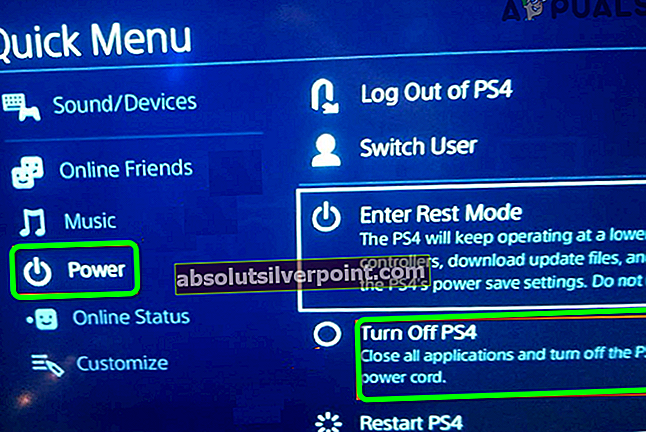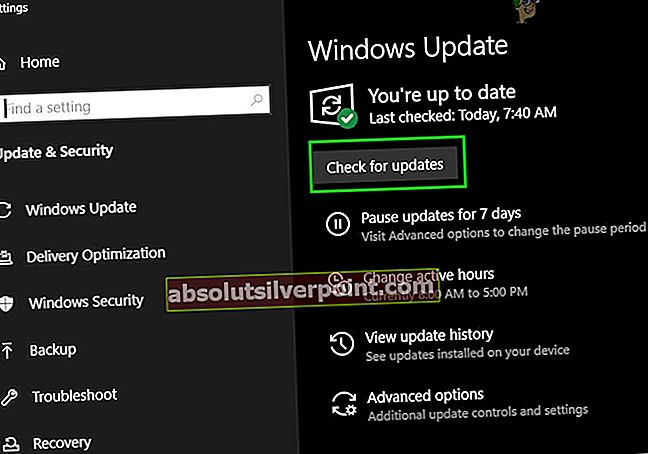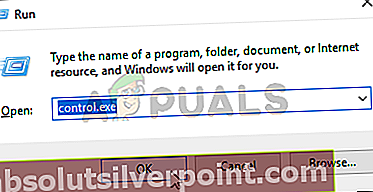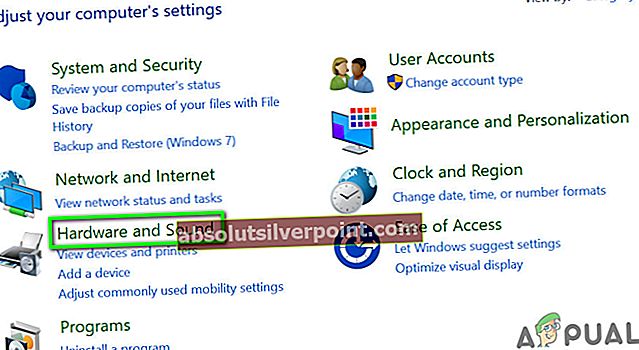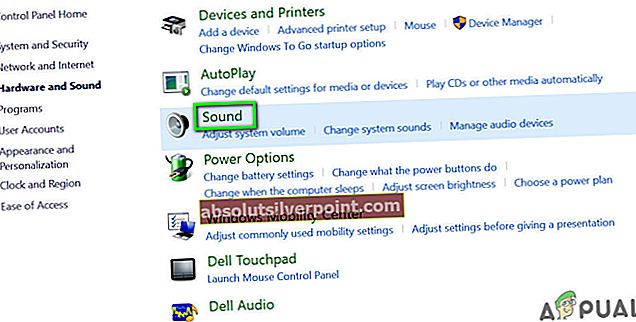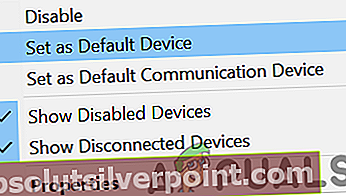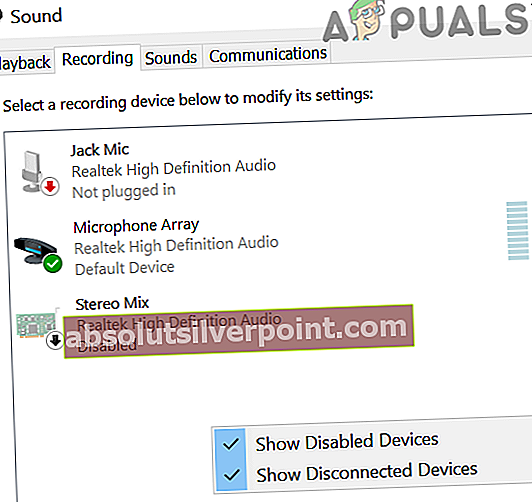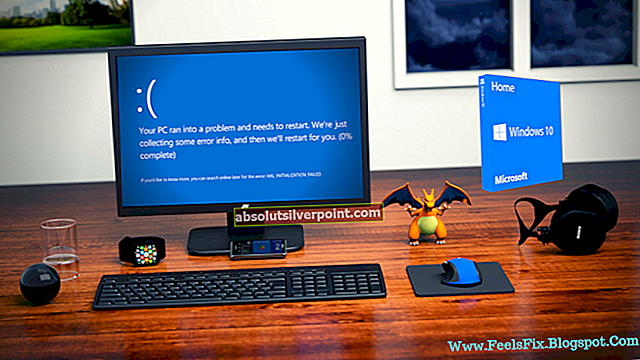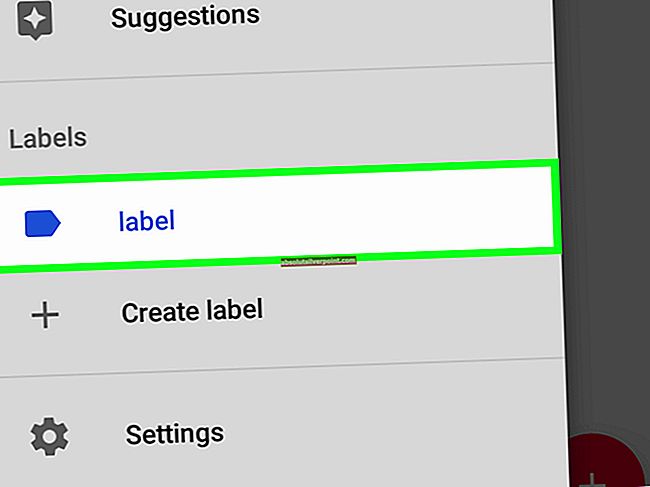Astro A10: n mikrofoni ei ehkä toimi järjestelmän / konsolin vanhentuneen käyttöjärjestelmän vuoksi. Lisäksi, jos Astro A10: tä ei ole asetettu konsolin / järjestelmän oletusmikrofoniksi, mikrofoni ei välttämättä toimi yhtä hyvin.
Ongelma syntyy, kun käyttäjä yrittää käyttää Astro A10 -kuulokkeiden mikrofonia, mutta mikrofoni ei toimi, kun taas joissakin tapauksissa kaiuttimet toimivat hyvin. Joillekin käyttäjille järjestelmä / konsoli ei tunnista kuulokkeita.

Ennen kuin jatkat Astro A10 -kuulokkeiden vianmääritysprosessin kanssa, tarkista, onko Astro A10 oikea kytketty suoraan konsoliin / järjestelmään (tai käytä Astro-jakajaa). Varmista lisäksi, että liittimet ovat liitetty oikeisiin portteihin ts. kannettavan tietokoneen liitin kannettavaan tietokoneeseen ja kuulokeliitäntä kuulokkeisiin. Irrota Astro A10 -mikrofoni ja kytke se sitten takaisin.
Varmista, että kuulokkeiden mykistyspainike on ei mykistetty. Jos käytät ylijännitesuojaa, yritä käyttää tietokonetta / laitetta ilman ylijännitesuoja. Varmista, että Internet-palveluntarjoajasi luo ongelman (varsinkin jos se liittyy online-peleihin). Tarkista lisäksi, käytätkö kuulokkeita yhteensopiva laitteen kanssa, esim. PS4-kuulokkeet eivät toimi Xboxissa.
Varmista, että kuulokkeiden / mikrofonin äänenvoimakkuus On asetettu maksimiin konsolin / järjestelmän asetuksissa. Yritä lisäksi Poista mikrofoni käytöstä / ota se käyttöön puhelimen asetuksissa. Varmista, että kuulokeliitäntä on asetettu oikein porttiin. Voit myös yrittää käyttää Astro A10 -kuulokkeita toiseen laitteeseen tarkista, onko kuuloke vahingoittunut. Tarkastele mikrofonia, joka ei toimi Windows 10: ssä, tarkistaaksesi, auttavatko siellä olevat ratkaisut sinua.
Ratkaisu 1: Käynnistä konsoli / järjestelmä uudelleen
Mikrofoni-ongelma voi johtua konsolin / järjestelmän kommunikaatio- tai sovellusmoduulien väliaikaisesta häiriöstä. Laitteen / järjestelmän yksinkertainen uudelleenkäynnistys voi poistaa mainitun häiriön ja ratkaista ongelman. Selvyyden vuoksi keskustelemme PS4: n prosessista.
- kiinni kaikki PS4: n sovellukset ja avaa se Pikavalikko.
- Valitse nyt Teho vaihtoehto (ikkunan vasemmassa ruudussa).
- Valitse sitten Sammuta PS4 (ikkunan oikeassa ruudussa).
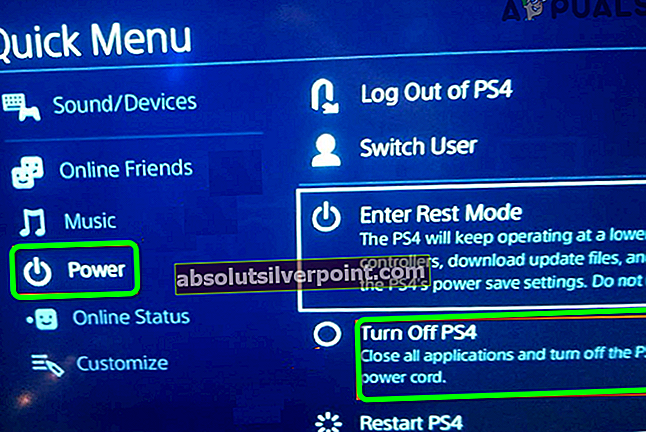
- Nyt, irrota virtajohto konsolin ja odota 3 minuuttia.
- Sitten, kytke johto takaisin ja virtaa PS4: lle.
- Tarkista nyt, toimiiko Astro A10 -mikrofoni hyvin.
Ratkaisu 2: Päivitä laitteen / järjestelmän käyttöjärjestelmä uusimpaan koontiversioon
Konsolin / järjestelmän käyttöjärjestelmä päivitetään säännöllisesti uusien ominaisuuksien lisäämiseksi ja tunnettujen virheiden korjaamiseksi. Saatat kohdata mikrofonivirheen, jos käytät käyttöjärjestelmän vanhentunutta versiota, koska se voi johtaa erilaisiin käyttöjärjestelmän moduulien ja sovellusten yhteensopivuusongelmiin. Tässä tapauksessa järjestelmän käyttöjärjestelmän päivittäminen uusimpaan koontiversioon voi ratkaista mikrofoniongelman. Selventämistä varten opastamme sinut Windows-tietokoneen prosessin läpi.
- Päivitä Windows ja järjestelmän ohjaimet uusimpaan versioon.
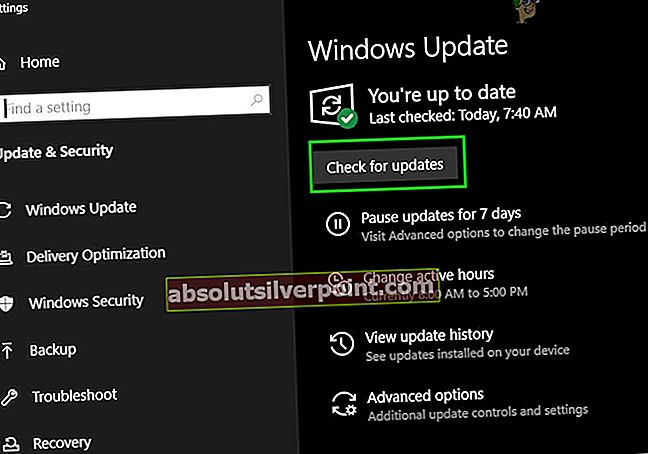
- Nyt käynnistä uudelleen Tarkista uudelleenkäynnistyksen yhteydessä, toimiiko A10-mikrofoni hyvin.
Ratkaisu 3: Aseta Astro A10 laitteen / järjestelmän oletusmikrofoniksi
Monet sovellukset ohjaavat äänen yleensä konsolin / järjestelmän oletusmikrofoniin ja sieltä. Saatat kohdata mikrofoniongelman, jos järjestelmän oletusmikrofoni on erilainen kuin Astro A10. Tässä yhteydessä Astro A10: n asettaminen oletuslaitteeksi voi ratkaista mikrofoniongelman. Selventämistä varten opastamme sinut Windows-tietokoneen prosessille.
- Lehdistö Windows + R näppäimiä samanaikaisesti Juosta komentoruutu.
- Kirjoita nyt Control.exe ja paina Tulla sisään avain.
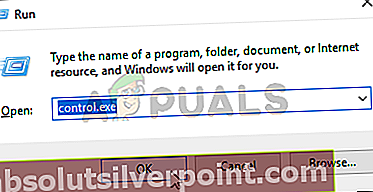
- Avaa sitten Laitteisto ja ääni.
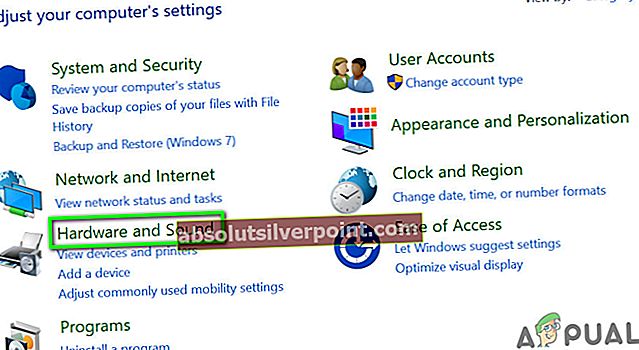
- Napsauta nyt Ääni ja siirry sitten ääniikkunassa kohtaan Äänite Välilehti.
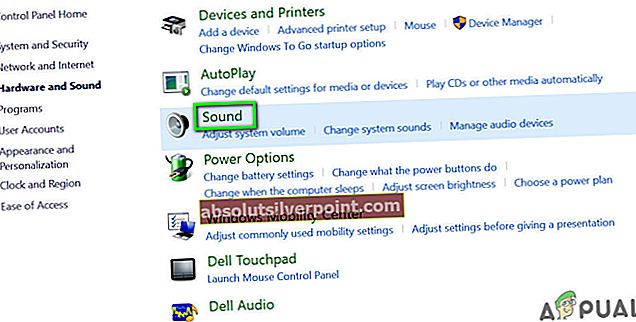
- Sitten, oikealla painikkeella on Astro A10ja napsauta pikavalikossa kohtaa Aseta oletuslaitteeksi.
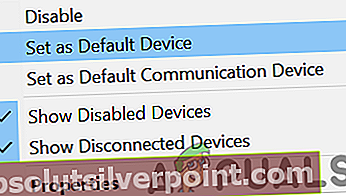
- Jos Astro-laitetta ei näytetä vaiheessa 5, oikealla painikkeella valkoisella alueella Äänite -välilehti (ääniasetusikkunassa) ja napsauta sitten näkyvissä olevassa valikossa Näytä käytöstä poistetut laitteet.
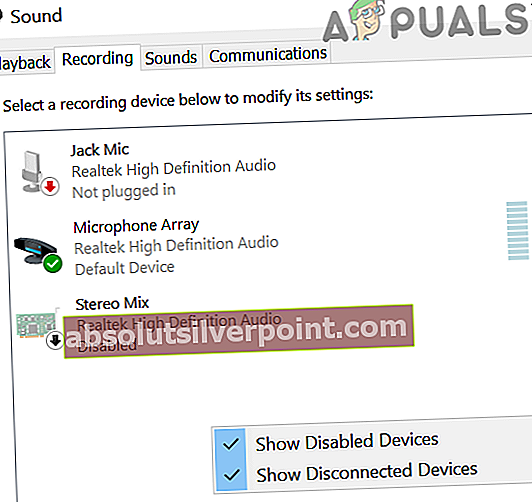
- Nyt, oikealla painikkeella on Astro A10 ja valitse sitten ota käyttöön.
- Nyt, toista vaihe 5 ja tarkista sitten, onko mikrofoniongelma ratkaistu.
Jos ongelma jatkuu, ongelma voi olla a vahingoittuneen laitteisto-osan seurauksena, esim. laitteen kuulokeliitäntä tai Astro-kuulokemikrofonin kaapeli jne. Voit myös kokeile USB-sovitinta Astro A10 -kuulokkeille.
Tunnisteet Astro